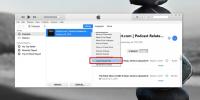كيفية تعيين حجم النافذة الافتراضي لموجه الأوامر على نظام التشغيل Windows 10
إذا كنت تستخدم موجه الأوامر ، فأنت تعلم أنه يفتح دائمًا بنفس الحجم في نفس الموضع على الشاشة عند فتحه. يعد هذا أمرًا رائعًا إذا كانت النافذة بحجم جيد ، ويتم وضعها في المنتصف ، أو ربما نحو اليسار. إذا كان حجم النافذة الافتراضي لموجه الأوامر لا يناسبك ، فيمكنك تغييره. هناك إعداد مدمج للقيام بذلك.
تنبيه المفسد: قم بالتمرير لأسفل و شاهد الفيديو التعليمي في نهاية هذه المقالة.
حجم النافذة الافتراضي لموجه الأوامر
افتح موجه الأوامر وقم بتغيير حجم النافذة إلى ما يناسبك. يجب عليك أيضًا وضعه على الشاشة حيث تريد فتحه افتراضيًا.
انقر بزر الماوس الأيمن على شريط العنوان الخاص بموجه الأوامر وحدد خصائص من قائمة السياق. سيؤدي هذا إلى فتح نافذة الخصائص إلى علامة التبويب التخطيط. تحتاج إلى تدوين القيم في ثلاثة مجالات ؛ الارتفاع تحت حجم المخزن المؤقت للشاشة والعرض والارتفاع تحت حجم النافذة.

أغلق نافذة الخصائص. انقر بزر الماوس الأيمن على شريط العنوان لنافذة موجه الأوامر وحدد الإعدادات الافتراضية من قائمة السياق. سيتم فتح نافذة الخصائص مرة أخرى ، مع تحديد علامة التبويب تخطيط مسبقًا. هنا ، تحتاج إلى تعديل الحقول الثلاثة نفسها التي لاحظتها لأسفل في القيم الخاصة بها من قبل. أغلق نافذة الخصائص وأغلق موجه الأوامر. عندما تفتح موجه الأوامر مرة أخرى ، يجب أن تفتح إلى الموضع الصحيح.
إذا لم يحدث ذلك ، كرر العملية المذكورة أعلاه وأزل قيم موضع النافذة ، وقم بتطبيقها على نافذة الإعدادات الافتراضية. يجب أن تفعل الحيلة.
يعمل هذا إذا كنت تستخدم عددًا ثابتًا من الشاشات. إذا كنت تستخدم العديد من الشاشات التي تقوم بتوصيلها وفصلها بشكل متكرر ، فقد تكون لديك نتائج مختلطة مع هذا لأنه عند إزالة الشاشة ، تتم إعادة تعيين الشاشة الأساسية. إذا كانت الشاشات ذات أحجام مختلفة ، فقد تفتح نافذة موجه الأوامر خارج الشاشة. هذا ليس من المفترض أنه يجب أن يكون قادرًا على ضبط الحجم والموضع بالنسبة لحجم شاشة جهاز العرض الأساسي ولكن هذا هو نظام التشغيل Windows 10 لذلك لن يعمل دائمًا بشكل صحيح.
Command Prompt هو التطبيق الوحيد الذي يتيح لك ضبط حجم النافذة وموضعها لتناسب تفضيلاتك. يمكنك القيام بذلك مع التطبيقات الأخرى. الطريقة الوحيدة لتغيير حجم النافذة والموضع النسبي لنافذة التطبيق هي تغيير حجمها ووضعها قبل إغلاق التطبيق. عند فتحه في المرة القادمة ، هناك فرصة معقولة (50/50) لتذكر حجمه وموضعه السابق.
بحث
المشاركات الاخيرة
يقوم TubeCast بتحميل مقاطع فيديو YouTube من سطح المكتب ، ولا يلزم فلاش
TubeCast هو تطبيق محمول يتيح تحميل مقاطع فيديو متعددة في وقت واحد إ...
كيفية تعطيل أسئلة الأمان على Windows 10
إن فقدان كلمة المرور لنظام سطح المكتب الخاص بك ليس جيدًا أبدًا. مع ...
كيفية الحصول على رابط RSS لبودكاست على اي تيونز
إن iTunes ليس فقط رائعًا لشراء موسيقى عالية الجودة ، ولكنه أيضًا مك...